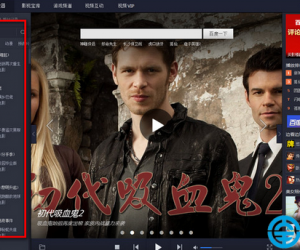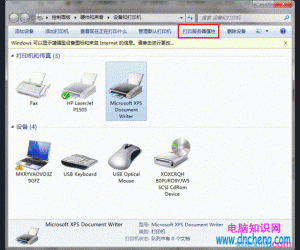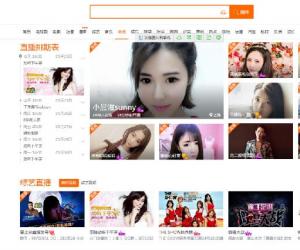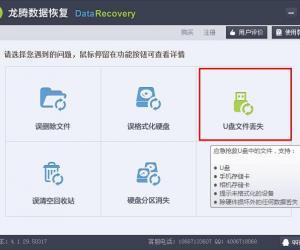win10系统升级提示图标怎么关闭 系统升级提示图标关闭教程
发布时间:2016-03-04 15:51:28作者:知识屋
win10系统升级提示图标怎么关闭 系统升级提示图标关闭教程。微软近年来大力推进win10的市场,所以给各种windows用户推行系统免费升级等活动,但是即使是免费,也会是噱头,而且不少盗版用户估计升级有风险,那么如何关闭win10系统升级提示图标呢,小编今天给大家分享4个方法,希望各位喜欢。

win10系统升级提示图标关闭教程:
方法一:临时退出
1、查找更新提示进程
既然是一个新玩意,那么进程里面肯定会有。仔细查看找到如夏天GWX.exe没错就是这个 就是那个更新的进程。

2、使用管理员权限账号,直接选择然后结束这个进程。如图

3、返回查看右下角图标,那个更新的程序已经没有了

方法二:停用禁止更新程序
1、当然以上的方法只是临时关闭,重新启动或者登陆系统又会出现那个烦人提示。
GWX存放的目录
位置在系统盘的(C:\windows\system32\GWX目录)

2、替换更新文件夹(建议操作)
直接把GWX文件夹改名,用一个空的只读文件夹替换(注意不是删除,不然重启可能又会有文件进去)

方法三:卸载更新win10补丁
1、卸载补丁
出现这个程序是windows安装了一个补丁程序执行的,我们只需要把那个补丁卸载就可以了。打开开始运行--- 输入 appwiz.cpl

2、找到控制面板程序和功能功能选项卡,点击【查看已经安装的更新】 如图

3、搜索查找更新win10补丁
这里有很多更新,我们不可能一个个去找的。通过右上角输入kb303558搜索 。选择右键 【卸载】

4、注意卸载更新补丁之后,最好重启一下操作系统。

方法四:关闭windows更新服务
1、禁用windows更新服务
刚刚说到卸载补丁,那个更新程序就没有了。但是windows自动更新开启的话会自动安装那个补丁怎办,禁用或者停止windwos更新服务才能彻底拒绝

2、打开服务控制台界面,找到【 windows update 】服务,如图默认是自动启动的,找到属性进行编辑
[!--empirenews.page--]
3、根据需要改成 手动,停止。或者 手动---禁用,这样就可以系统就不会自动更新了。


以上就是win10系统升级提示图标怎么关闭 系统升级提示图标关闭教程的内容了,各位赶快去关了吧,免受天天骚扰。
知识阅读
软件推荐
更多 >-
1
 一寸照片的尺寸是多少像素?一寸照片规格排版教程
一寸照片的尺寸是多少像素?一寸照片规格排版教程2016-05-30
-
2
新浪秒拍视频怎么下载?秒拍视频下载的方法教程
-
3
监控怎么安装?网络监控摄像头安装图文教程
-
4
电脑待机时间怎么设置 电脑没多久就进入待机状态
-
5
农行网银K宝密码忘了怎么办?农行网银K宝密码忘了的解决方法
-
6
手机淘宝怎么修改评价 手机淘宝修改评价方法
-
7
支付宝钱包、微信和手机QQ红包怎么用?为手机充话费、淘宝购物、买电影票
-
8
不认识的字怎么查,教你怎样查不认识的字
-
9
如何用QQ音乐下载歌到内存卡里面
-
10
2015年度哪款浏览器好用? 2015年上半年浏览器评测排行榜!